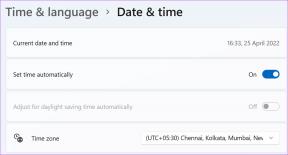7 beste måter å fikse kontakter som forsvant på iPhone
Miscellanea / / April 05, 2023
Apple iPhone støtter Gmail, Outlook og iCloud for å importere kontakter. Det betyr at du kan ha en blanding av alle forskjellige kontaktlister i Kontakter-appen på iPhone. Med det kan du slå sammen duplikater og administrere detaljene til folk bedre.

Men mange iPhone-brukere klage på at kontakter forsvinner fra sine iPhones fra ingensteds. Kontakter som ikke vises eller forsvinner på iPhone kan ødelegge arbeidsflyten din. I stedet for å bruke samtalehistorikk eller apper som WhatsApp for å finne kontakter, bruk veiledningen nedenfor for å fikse problemet på iPhone.
1. Bekreft forsvunne kontakter på iPhone
Først vil vi sjekke kontoene som kontaktene dine ble forsvunnet fra på iPhone.
Trinn 1: Åpne Telefon-appen, og du kan se ukjente numre i anropsloggen.
Steg 2: Start Kontakter-appen på din iPhone.
Trinn 3: Trykk på Lister øverst til venstre.

Trinn 4: Sjekk Gmail-, iCloud- og Outlook-kontaktene dine fra listen.

Hvis din foretrukne kontaktliste er nede til null eller et lite siffer, bekrefter den de forsvunne kontaktene på iPhone.
2. Aktiver Gmail- eller Outlook-kontakter på iPhone
Hvis du ved et uhell har deaktivert Gmail eller Outlook kontakter på iPhone, vil de ikke vises i Kontakter-appen. Du må sjekke det og aktivere tillatelsen ved å bruke trinnene nedenfor.
Trinn 1: Åpne Innstillinger-appen på iPhone.

Steg 2: Rull ned og trykk på Kontakter.

Trinn 3: Velg Kontoer.

Trinn 4: Åpne din foretrukne konto fra følgende meny.

Trinn 5: Slå av bryteren ved siden av Kontakter. Etter et minutt slår du på den samme bryteren igjen.

Etter noen minutter og åpne Kontakter-appen for å sjekke om kontakter vises eller ikke. Hvis ikke, gå til neste løsning.
3. Fjern og legg til kontoen på nytt
Hvis det er et autentiseringsproblem med en av e-postkontoene du har lagt til, vil iOS slutte å synkronisere kontakter til iPhone. Dine eksisterende kontakter kan forsvinne på grunn av utdatert påloggingsinformasjon. Du må fjerne kontoen din og legge den til på nytt. Sjekk ut trinnene nedenfor.
Trinn 1: Åpne Innstillinger-appen, bla ned og velg Kontakter. (se trinnene ovenfor).


Steg 2: Åpne kontoer.

Trinn 3: Velg kontoen som lider av autentiseringsfeil.

Trinn 4: Trykk på "Slett konto" fra følgende meny og bekreft avgjørelsen din.

Trinn 5: Gå tilbake til Kontoer-menyen ved å trykke på den blå pilen øverst til venstre.
Trinn 6: Velg «Legg til konto».

Trinn 7: Trykk på en av dine foretrukne kontoer og skriv inn påloggingsdetaljer.

Sørg for å aktivere kontakttillatelse for samme konto.
4. Deaktiver iCloud-kontakter og synkroniser det igjen
De fleste brukere foretrekker å lagre kontakter i iCloud for en sømløs opplevelse når de bytter mellom Apple-enheter. Hvis det er synkroniseringsproblemer på iCloud-kontoen din, kan de eksisterende kontaktene dine forsvinne fra iPhone. Du kan fjerne iCloud-kontakter og synkronisere dem igjen for å fikse problemet.
En av våre kolleger møtte problemer med at kontakter forsvant på iPhone, trikset fungerte som en sjarm for å gjenopprette alle tapte kontakter. Her er hva du må gjøre.
Trinn 1: Åpne Innstillinger-appen på iPhone.

Steg 2: Velg kontoen din øverst.
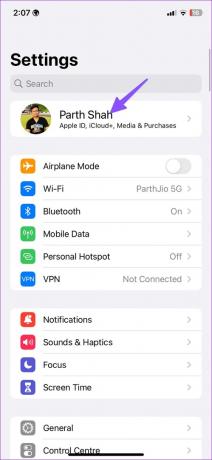
Trinn 3: Trykk på iCloud.

Trinn 4: Velg «Vis alle».

Trinn 5: Deaktiver kontaktbryteren fra følgende meny. Aktiver den etter et minutt.

Åpne Kontakter-appen, og iCloud skal begynne å synkronisere kontaktene dine igjen. Du må vente et par minutter for å begynne å se de tapte kontaktene dine i Lister-menyen i Kontakter-appen.
5. Aktiver kort navn på nytt
Kort navn er en ryddig iOS-funksjon som endrer hvordan de lagrede kontaktene dine vises på iPhone. Du kan tilpasse iPhone-opplevelsen til å vise fornavn og etternavn, fornavn og etternavn, og bare fornavn eller etternavn. For dette må du deaktivere Short Name-funksjonen og slå den på igjen for å fikse problemet med kontakter som forsvant på iPhone.
Trinn 1: Åpne Innstillinger-appen og gå til Kontakter-delen på iPhone.


Steg 2: Velg Kort navn.

Trinn 3: Deaktiver "Kort navn"-bryteren og aktiver den igjen for å synkronisere kontaktene på nytt.

6. Sjekk iCloud-kontaktstatus
Når iCloud-servere står overfor nedetid, kan det hende du ikke ser de nyeste kontaktene på iPhone. Apple lar deg sjekke systemstatusen for hver tjeneste. Du kan besøke Apples systemstatus nettstedet og se etter iCloud-kontakter. Hvis den viser en gul eller oransje indikator, bekrefter den problemet med iCloud-kontakter. Du må vente til Apple løser problemet.
7. Oppdater iOS-programvare
En utdatert iOS-konstruksjon kan føre til at kontakter forsvinner problemer på iPhone. Standard Kontakter-appen er en del av iOS-programvaren som Apple oppdaterer ofte for å legge til nye funksjoner og fikse feil.
Trinn 1: Åpne Innstillinger på iPhone.

Steg 2: Bla til Generelt.

Trinn 3: Velg "Programvareoppdatering".

Trinn 4: Last ned og installer eventuelle ventende iOS-oppdateringer på din iPhone.

Få tilbake kontaktene dine
Kontakter som forsvinner på iPhone kan etterlate deg i mørket når du vil sende en melding eller en e-post som haster. Det betyr at meldings- og e-postappene dine ikke vil vise kontaktnavnene når du skriver ut noen bokstaver i den tiltenkte kontaktens navn. Før det fører til et stort problem, prøv triksene ovenfor for å fikse problemet.
Sist oppdatert 14. desember 2022
Artikkelen ovenfor kan inneholde tilknyttede lenker som hjelper til med å støtte Guiding Tech. Det påvirker imidlertid ikke vår redaksjonelle integritet. Innholdet forblir objektivt og autentisk.
Skrevet av
Parth Shah
Parth jobbet tidligere hos EOTO.tech og dekket teknologinyheter. Han er for tiden frilanser hos Guiding Tech og skriver om appsammenligning, veiledninger, programvaretips og triks og dykker dypt inn i iOS-, Android-, macOS- og Windows-plattformer.